最初のパーツ選びから大分たちましたが、やっと完成しました。
完成品はこんな感じです。

目次
組み立てについて
組み立てについては特に問題なかったんですが、ケースの裏配線から通す
穴の位置が微妙でケーブルがちょっと残念な感じになってます。
あとグラボを取り付けようとした際に、取り付ける位置の金具を外そうと
したら、ちょうど金具の下部分を引っ掛けてる場所がマザーボードと
干渉して中々外れませんでした。
それとこれは、不具合というわけでは無いんですが、ケースファンは
6個入っているものを買いましたが、結局3個しか使いませんでした。
上部にも取り付けられるかなと思っていたんですが、付ける場所はありません。
仕方がないので何かあったときに使おうと思います。
という感じでしたが、無事組みあがり起動も問題なく1回でOKでした。
インストール
起動までは、すんなり来たので次はWindows10のインストールを行います。
ここで一つ問題というかあまり考えてなかったんですが、今回DVDドライブを買っていませんでした。
以前は、外付けのドライブを持っていたんですがケーブルをなくして、
そのまま放置していたので使えるものない状況です。
なので当然、DSP版で買ったWindows10はそのままインストールできません。
というわけで別のPCでUSBで起動用のディスクを作ります。
作成方法は、Microsoftのホームページから「MediaCreationTool1903.exe」
をダウンロードし実行します。
じつは、これ以前に書いたブログでWindows7からWindows10にアップデート
しようと思い作っていたんですが、そのUSBの接触が悪くて使えなかったため
再度、別のUSBで作りました。
作成したUSBをさしてPCを起動します。
普通にインストール画面が表示されたので、DSP版のプロダクトキーを入力し
インストールを行いました。
その後、MSIのホームページから各種ドライバとユーティリティソフトを
ダウンロードしてインストールを行い、とりあえず普通に動くように
なりました。
今日はここまでで終了します
あとは必要なソフトのインストールを行うんですが、その前に一応ベンチマーク
ソフトを使って、現在使用中のメインPCと性能比較をしたいと思います。